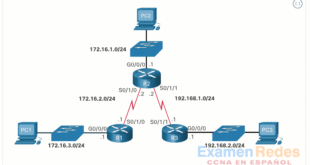Última actualización: octubre 14, 2021
1.6.1 Packet Tracer – Implementar una red pequeña Respuestas
(Versión para el Instructor)
1.6.1 Packet Tracer – Implement a Small Network Español
Nota para el instructor: Los elementos con color de fuente rojo o resaltados en gris indican texto que aparece solo en la copia del instructor.
Esta actividad requiere conocimientos sobre cómo crear topologías en Packet Tracer. Es posible que desee capacitar rápidamente a los estudiantes sobre cómo hacer lo siguiente:
1. Seleccione modelos de dispositivos específicos y arrastre dispositivos al área de trabajo, específicamente routers 1941 y switches 2960.
2. Elija un cable Ethernet de conexión directa (Ethernet-straight through),
3. Conecte dispositivos con un cable directo de cobre a puertos específicos del dispositivo.
4. Cambie los nombres de visualización del dispositivo haciendo clic en el nombre del dispositivo en la topología y escribiendo un nuevo nombre. Siempre que se haga esto, se requiere que el nombre del dispositivo coincida exactamente con el nombre del dispositivo en las instrucciones.
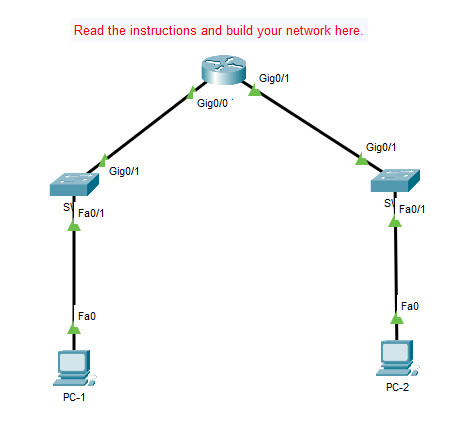
Tabla de asignación de direcciones
| Dispositivo | Interfaz | Dirección | Máscara de subred | Gateway predeterminado |
|---|---|---|---|---|
| RTA | G0/0 | 10.10.10.1 | 255.255.255.0 | N/D |
| G0/1 | 10.10.20.1 | 255.255.255.0 | N/D | |
| SW1 | VLAN1 | 10.10.10.2 | 255.255.255.0 | 10.10.10.1 |
| SW2 | VLAN1 | 10.10.20.2 | 255.255.255.0 | 10.10.20.1 |
| PC-1 | NIC | Cualquier dirección disponible en la red | 255.255.255.0 | 10.10.10.1 |
| PC-2 | NIC | Cualquier dirección disponible en la red | 255.255.255.0 | 10.10.20.1 |
Objetivos
- Parte 1: Crear la topología de red
- Parte 2: Configurar los dispositivos y verificar la conectividad
Instrucciones
Parte 1: Crear la topología de red
Paso 1: Obtenga los dispositivos necesarios.
a. Haga clic en el icono Dispositivos de red en la barra de herramientas inferior.
b. Haga clic en el icono del router en el submenú.
c. Localice el icono del router 1941 . Haga clic y arrastre el icono del router 1941 hasta el área de topología.
d. Haga clic en la entrada del switch en el submenú.
e. Localice el icono del router 2960 . Haga clic y arrastre el icono del router 2960 hasta el área de topología.
f. Repita el paso anterior para que haya dos switches 2960 en el área de topología.
g. Haga clic en el icono Dispositivos finales .
h. Localice el icono de PC. Arrastre dos PC al área de topología.
i. Organice los dispositivos en una presentación con la que pueda trabajar haciendo clic y arrastrando.
Paso 2: Asigne un nombre a los dispositivos.
Los dispositivos tienen nombres predeterminados que deberá cambiar. Asignará un nombre a los dispositivos como se muestra en la Tabla de direcciones. Está cambiando los nombres para mostrar de los dispositivos. Esta es la etiqueta de texto que aparece debajo de cada dispositivo. Los nombres para mostrar deben coincidir exactamente con la información de la Tabla de direcciones. Si un nombre para mostrar no coincide, no se le anotará la configuración de su dispositivo.
a. Haga clic en el nombre para mostrar del dispositivo que está debajo del icono del dispositivo. Debe aparecer un campo de texto con un punto de inserción intermitente. Si aparece la ventana de configuración del dispositivo, ciérrela e inténtelo de nuevo, haciendo clic un poco más lejos del icono del dispositivo.
b. Reemplace el nombre para mostrar actual por el nombre para mostrar apropiado de la Tabla de direcciones.
c. Repita hasta que se nombre a todos los dispositivos.
Paso 3: Conecte los dispositivos.
a. Haga clic en el icono de conexiones de relámpagos naranja en la barra de herramientas inferior.
b. Localice el ícono del cable recto de cobre. Parece una línea diagonal negra sólida.
c. Para conectar el dispositivo, haga clic en el icono de cable directo de cobre y, a continuación, haga clic en el primer dispositivo que desee conectar. Seleccione el puerto correcto y, a continuación, haga clic en el segundo dispositivo. Seleccione el puerto correcto y los dispositivos se conectarán.
d. Conecte los dispositivos como se especifica en la tabla siguiente.
| Desde el dispositivo | Cantidad | Hacia el dispositivo | Cantidad |
|---|---|---|---|
| RTA | G0/0 | SW1 | G0/1 |
| G0/1 | SW2 | G0/1 | |
| SW1 | F0/1 | PC-1 | Fastethernet0 |
| SW2 | F0/1 | PC-2 | Fastethernet0 |
Parte 2: Configurar dispositivos
Registre las direcciones de PC y las direcciones de puerta de enlace en la tabla de direcciones. Puede usar cualquier dirección disponible en la red para PC-1 y PC-2.
Paso 1: Configurar el router
a. Configurar ajustes básicos.
1) Nombre de host como se muestra en la tabla de direcciones.
2) Configure Ciscoenpa55 como contraseña cifrada.
3) Configure Ciscolinepa55 como contraseña en las líneas.
4) Todas las líneas deben aceptar conexiones.
5) Configure un mensaje apropiado del banner del día.
b. Configure las configuraciones de la interfaz.
1) Dirigiéndose.
2) Descripciones en las interfaces.
3) Guarde su configuración.
Paso 2: Configure los routers SW1 y SW2.
a. Configure la interfaz de administración predeterminada para que acepte conexiones a través de la red desde hosts locales y remotos. Utilice los valores de la tabla de direcciones.
b. Configure una contraseña cifrada utilizando el valor del paso 1a anterior.
c. Configure todas las líneas para aceptar conexiones utilizando la contraseña del paso 1a anterior.
d. Configure los switches para que puedan enviar datos a hosts en redes remotas.
e. Guarde su configuración.
Paso 3: Configurar los hosts.
Configure el direccionamiento en los hosts. Si las configuraciones están completas, debería poder hacer ping a todos los dispositivos de la topología.
Configuraciones de dispositivo
router RTA
hostname RTA enable secret Ciscoenpa55 interface GigabitEthernet0/0 description Connected to SW1 port G1/1 ip address 10.10.10.1 255.255.255.0 no shutdown interface GigabitEthernet0/1 description Connected to SW2 port G1/1 ip address 10.10.20.1 255.255.255.0 no shutdown banner motd ^CUnauthorized Access is Prohibited^C line con 0 password Ciscolinepa55 login line vty 0 4 password Ciscolinepa55 login end copy run start
Switich SW1
hostname SW1 enable secret Ciscoenpa55 interface Vlan1 ip address 10.10.10.2 255.255.255.0 no shutdown ip default-gateway 10.10.10.1 line con 0 password Ciscolinepa55 login line vty 0 4 password Ciscolinepa55 Inicio de sesión end copy run start
Switch SW2
hostname SW2 enable secret Ciscoenpa55 interface Vlan1 ip address 10.10.20.2 255.255.255.0 no shutdown ip default-gateway 10.10.20.1 banner motd ^CUnauthorized Access Prohibited^C line con 0 password Ciscolinepa55 login line vty 0 4 password Ciscolinepa55 login line vty 5 15 login end copy run start
 ExamenRedes – Examen, preguntas y respuestas Redes De Computadores Examenes de Redes
ExamenRedes – Examen, preguntas y respuestas Redes De Computadores Examenes de Redes